1. 바로 움짤을 만들어보자.(GIF 파일 만들기)
영상을 찍고 별도의 앱을 이용해서 GIF 파일을 만드는 게 아니고 촬영과 동시에 바로 움짤(GIF 파일)을 생성하는 기능입니다.

카메라 어플을 엽니다.----> 상단 좌측에 톱니바퀴 모양 터치하여 카메라 설정으로 들어갑니다.----> 중간에 '촬영 버튼 밀기'를 누르면 '고속 연속 촬영', 'GIF 만들기'를 선택할 수 있는데 'GIF 만들기'를 선택하면 됩니다.

촬영 방법: 카메라 촬영 버튼을 누른 상태에서 아래로 내리면 셔터음이 들리면서 연속 촬영이 되며 위와 같은 움직이는 GIF 이미지를 편하게 만들 수 있습니다. (위 gif 파일은 고정되어 있는 사물을 제가 움직이면서 촬영함)
2. 스마트폰 속도를 조금 더 빠르게 만들어보자.

'설정'으로 들어갑니다.--->맨 마지막 '휴대전화 정보'로 들어갑니다.--->'소프트웨어 정보'로 들어갑니다.--->'빌드번호' 연타하면 '개발자 옵션' 이 생성 됩니다.--->다시'설정'으로 들어가 보면 '휴대전화 정보' 밑에 '개발자 옵션' 이 생성된 걸 확인할 수 있습니다.

'개발자 옵션'을 죽 내리다보면 '창 애니메이션 배율', 'animator 길이 배율'을 볼 수 있습니다.--->두 곳을 눌러 배율을 조정하여 속도를 높여줄 수 있습니다.(저는 각각 0.5x로 바꿔주었습니다.)---> 바꿔준 후 폰을 다시 사용해 보면 확실히 부드럽고 빠릿해진 속도감을 느낄 수 있습니다.
3. 내 휴대폰을 무선 충전기로 변신시켜서 배터리를 공유해보자.

상단바를 잡아 내려서 '무선 배터리 공유' 를 눌러 활성화시켜 줍니다.('무선 배터리 공유' 버튼이 안 보인다면 +버튼을 눌러 추가하면 됩니다.)---> 배터리가 부족하여 충전이 필요한 폰을 뒷면에 올려주면 무선충전이 됩니다.
(참고) 배터리 전달은 s10이상만 되고 받는 건 무선 충전 가능한 갤럭시 폰이면 모두 가능합니다. 그리고 연결이 안되거나 충전 속도가 느리다면 휴대폰 케이스를 벗겨주세요.
4. 화면 분할 하기.
화면을 분할하여 2개의 앱을 사용하고 멀티태스킹을 쉽게 할수 있게 해주는 기능입니다.
예를 들어 카메라와 인터넷을 동시에 띄어서 사용한다고 가정하겠습니다.

카메라 어플로 들어갑니다.---> 왼쪽 하단의 선세개모양의 아이콘을 터치하면 현재 사용 중인 어플들이 나옵니다.---> 카메라 어플을 선택하고 어플의 아이콘을 터치하여 '분할 화면으로 열기'를 선택합니다.

화면이 2개로 분할되면서 위에는 카메라 어플 화면이, 밑에는 분할 화면 앱을 선택할 수 있는 화면이 나옵니다.---> 저는 카메라 기능과 인터넷을 동시에 사용하고 싶기 때문에 밑에 어플에서 네이버를 선택하였습니다. 이런 식으로 2가지 어플을 동시에 사용이 가능합니다.
5. 사진 특정색 강조하기.(부분 색칠)
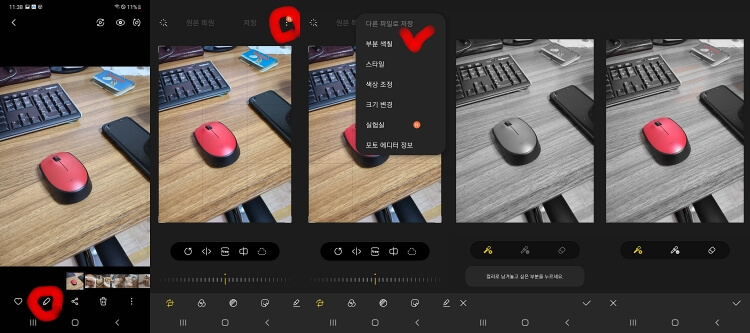
마우스의 빨간색만 강조되도록 보정해보겠습니다.
갤러리로 가서 촬영해놓은 사진을 엽니다.---> 좌측 하단의 연필 모양 아이콘을 터치합니다.---> 우측 상단 점세개 아이콘을 터치합니다.--->'부분 색칠'을 선택합니다.---> 사진이 흑백으로 변했으며 '컬러로 남겨놓고 싶은 부분을 누르세요.'라는 멘트가 나옵니다.---> 저는 빨간색만 컬러로 남겨놓고 싶으니 마우스 몸통 빨간색 부분을 터치해줍니다.

사진에서 빨간색만 남고 나머지는 흑백처리되었습니다.




댓글